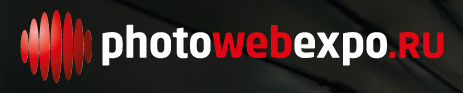| Главная | Новости | Галерея | Статьи и фотоотчеты | Фотоконкурс ПУТЕФОТ | Книги | Правила |
| Навигация в новостях |
|---|
|
|
Новости за месяц |
Новости за год |
Производитель |
Фильтр по теме |
Поиск в новостях |
| Авторские новости |
|
|
Новая версия известной программы обработки графики ACDSee Pro 4. Изменений не много

Известный софтверный гигант — компания ACDSee Systems International Inc. — на днях анонсировал новую версию одной из своих самых успешных разработок, программу обработки изображений ACDSee Pro под номером 4. Бета-версия этой программы уже давно была доступна для ознакомления на официальном сайте компании; разумеется, ваш покорный слуга незамедлительно скачал ее и опробовал в деле. И на деле выяснилось, что изменений и улучшений в ней оказалось не много, по крайней мере на отдельное углубленное исследование новость не тянула. Оставалось ждать выхода финальной версии ACDSee Pro 4, которая теперь доступна для скачивания и функции которой мы сегодня рассмотрим в небольшом обзоре этой программы.
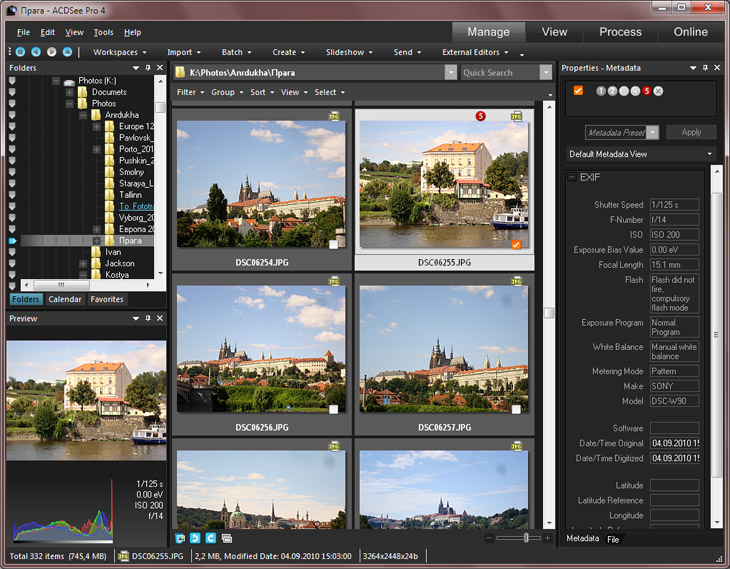
Скриншот 1. Общий вид основной вкладки «Управление»
Буквально с первых строк данного обзора спешу разочаровать тех, кто ждал от новой версии программы большого числа изменений, улучшений или большого количества новых функций. Так вот, большинство основных функций по управлению, сортировке и обработке фотографий остались один-в-один как в версии 3. Тройка и четверка замечательно работают на компьютере в тандеме и совершенно друг другу не мешают, поэтому я смог досконально сравнить основные инструменты: импорт фото, пакетная обработка, слайдшоу, экспорт и многие другие остались как прежде. Кому интересны принципы работы с программой, предлагаю мой прошлогодний обзор ACDSee Pro 3, в котором я постарался углубленно рассмотреть основные функции и инструменты обработки фото. В данной статье пойдет речь исключительно о новинках версии 4, зачастую в сравнении с тройкой.
Работа с геотегами и картами от Google
GPS и геолокация уверенно входят в нашу жизнь, а функцией поддержки геотегов в новом цифровом фотоаппарате сегодня никого не удивишь, поэтому в программу ACDSee Pro 4 была добавлена функция работы с картами. Но тут все не так просто: для работы с данным сервисом понадобится создать аккаунт на сервере ACDSee Online. У кого такой аккаунт есть, тому повезло — в данном случае можно ввести свои учетные данные и начать работу. У меня аккаунта не было, но я специально для данного обзора такой аккаунт создал, используя лицензионный номер бета-версии. Скорее всего, в скором времени мой аккаунт будет заблокирован (так как срок работы бета-версии истечет), однако пользователи, которые приобретут лицензию на программу ACDSee Pro 4 (примерно 240 долларов), смогут пользоваться всеми благами смело (см. скриншот 2).
Инструмент работы с картами вызывается Tools → Map, и мы автоматически попадаем в Канзас, в самый центр Северной Америки :-)
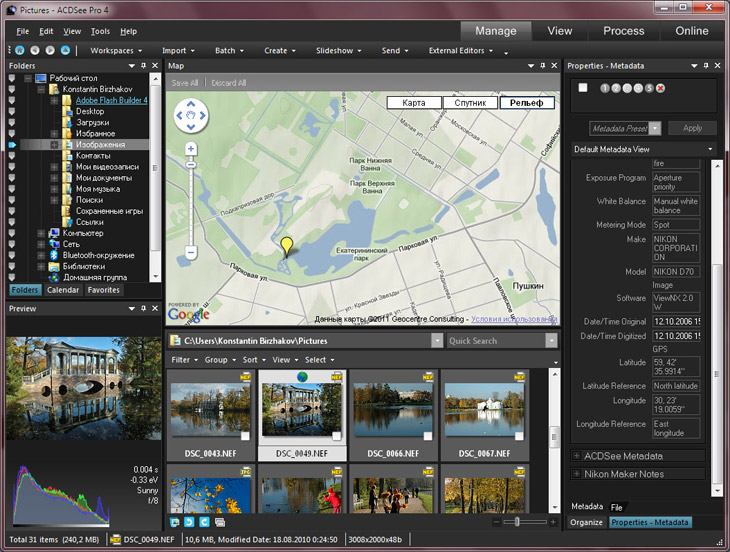
Скриншот 2. Работа с картами от Google
Так как в EXIF моих снимков не были прописаны геотеги, я добавил их самостоятельно. Для этого нужно выбрать фотографию, щелкнуть правой кнопкой мыши и выбрать Map → Place on map, после чего найти на карте нужно место и поставить туда флажок. По умолчанию флажок ставится в центр открытой карты. Разумеется, удобно ставить теги сразу для группы фотографий, в этом случае под флажком на карте появится цифра количества фото, сделанных в этом месте. Обратите внимание на пиктограмму в виде земного шарика на фото с Мраморным мостиком на скриншоте 2. Также автоматически программа заполнила все геотеги во вкладке справа (в разделе GPS).
У меня нет ни одной фотографии, в которую были бы внедрены геотеги самой камерой, но, скорее всего, такие фото будут изначально отображены в ACDSee Pro 4 именно таким образом, руками ничего править будет не нужно. Согласитесь, чрезвычайно удобный инструмент при просмотре фотографий из путешествий, ведь можно сразу же на карте посмотреть места съемок и вспомнить, как было хорошо в далеких странах!
Однако я так и не смог понять, каким образом можно синхронизировать сервис «Мои карты» от Google с функцией геотеггинга программы ACDSee Pro 4. Например, пометил бы данное фото на карте, да указал бы программе, что хочу рассказать о нем всему миру (ну или своим друзьям-коллегам). Вот это было бы на самом деле удобно и полезно! А так получается, что пользователь вынужден работать с геотегами только внутри самой программы ACDSee Pro 4.
Работа с метаданными по-новому
Зарубежные пользователи обожают возиться с метаданными — аккуратненько заполнять все поля, сортировать и раскладывать все по полочкам и папочкам. По крайней мере во многих зарубежных книгах и обучающих фильмах большое внимание уделяется именно работе с метаданными. Не знаю как у нас, но меня всегда в первую очередь интересовали принципы обработки фото, и уже во вторую управление и каталогизация. По этой причине я не могу радоваться или огорчаться новым инструментам работы с метаданными. Попробуйте сами уловить разницу в правой вкладке на скриншотах 3 и 4.
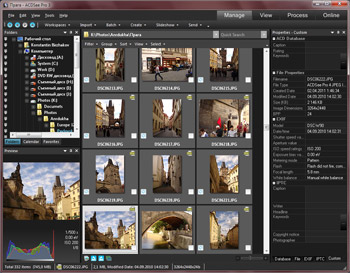 |
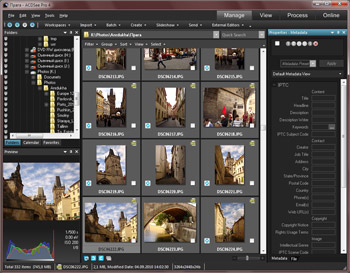 |
| Скриншот 3. Работа с метаданными в ACDSee Pro 3. Сравниваем только правые вкладки | Скриншот 4. Работа с метаданными в ACDSee Pro 4. Как вы считаете, стало удобнее? |
|---|
Можно редактировать метаданные «IPTC» для одно фото или целой группы фотографий, а также создавать пользовательские пресеты метаданных. Раз этому инструменту уделяется столько времени, значит кому-то он и нужен. На мой вкус раньше было нагляднее и удобнее, места больше. Мне больше бросается в глаза, например, что экранный шрифт в браузере файлов (см. вкладки слева) стал не жирным, мне почему-то именно это показалось удобным :-)
Обработка RAW-файлов
В пресс-релизах программы ACDSee Pro 4 утверждается, что теперь улучшены алгоритмы обработки файлов RAW — увеличена точность и скорость инструментов экспозиции, баланса белого, контраста, яркости и т.д. На официальном форуме пользователи с жаром обсуждают тонкости обработки RAW в ACDSee Pro 4, делятся своими фото, пресетами и настройками, да так горячо спорят, что не подрались бы. Однако как я ни пытался, существенную разницу обнаружить не смог. Скорость вроде бы такая же, движки инструментов все те же и находятся на тех же местах, при этом результат в 4-й версии чуть более объемный и интересный. Судите сами, вот обработка одной и той же фотографии в тройке и четверке:
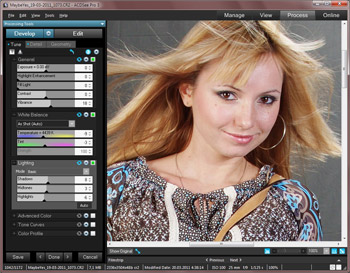 |
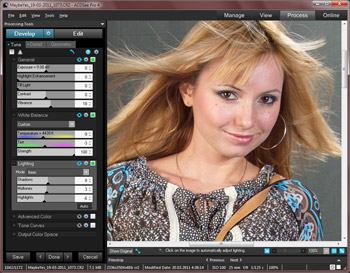 |
| Скриншоты 5 и 6. Сравнение результатов обработки RAW в 3 и 4 версии. При всех равных настройках результат четверки (справа) визуально радует больше: он более объемный. Автор благодарит Катю Нагучеву за отличное фото :-) |
|
|---|---|
В четвертой версии добавился инструмент контроля винъетирования, а также управление хроматическим аберрациями (кто не в курсе, хроматические аберрации — цветовые искажения на краях объектов; они особенно заметны на снимках с недорогих камер и проявляются на ветках деревьев, на листве на фоне неба и др.). Однако и тут все не так гладко — винъетирование работает только в одну сторону, то есть можно только осветлить края, но нельзя затемнить. Насчет аберраций — я нашел фото, где эти самые аберрации явно присутствуют, но любое перемещение движков регулировки делает все только хуже. Вернее, искажения становятся еще более заметными, а изображение начинает двоиться.
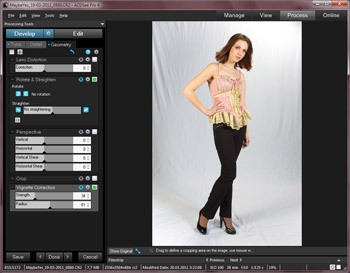 |
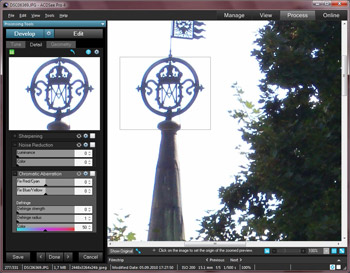 |
| Скриншот 7. Инструмент винъетирования | Скриншот 8. Работа с хроматическими аберрациями |
|---|
На скриншоте 7 видно, что мне надо было чуть обработать левый верхний угол, и он стал выглядеть более ровно относительно фона. На зато пострадал левый нижний, который был и так нормальный. На скриншоте 8 — обработка сделала только хуже, я решил оставить как есть.
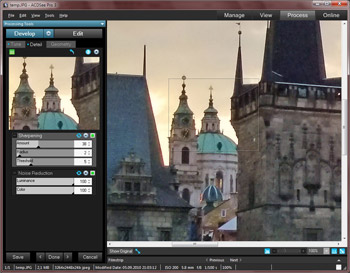 |
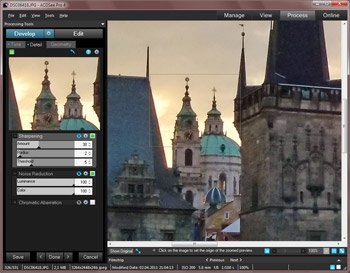 |
| Скриншоты 9 и 10. Борьба с шумом в версии 3 и 4 — все без изменений | |
|---|---|
Скриншоты 9 и 10 демонстрируют, что ожидаемых изменений и улучшений в алгоритмах борьбы с шумом в новой версии не появилось: оба движка вправо, результат перед вами, а оригинал без обработки на скриншоте 11.
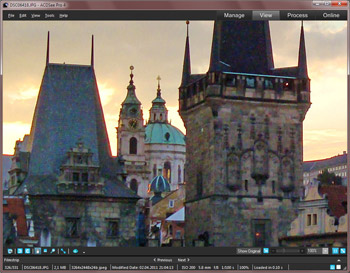 |
 |
| Скриншот 11. Фото без обработки фильтрами снижения шумов. Обязательно смотреть в увеличенном виде, кроп 1:1 | Скриншот 12. Теперь можно удалить фото прямо из инструмента обработки |
|---|
Кстати, оказывается, в версии 3 нельзя было удалить фото, находясь в процессе его обработки... Мне такое действие в голову ни разу не приходило, однако теперь в 4-й версии это можно проделать! См. скриншот 12. Автор благодарит фотографа KeyMan за предоставленные фотографии Праги для данного обзора.
Работа с онлайн-сервисами
В третьей версии ACDSee Pro была интегрирована функция закачки фотографий на фотохостинг Flickr, в 4-й версии эта функция тоже присутствует, причем без каких-либо заметных изменений, поэтому останавливаться на ней смысла нет. Зато появилась интеграция с Facebook, но обо всем в картинках и по порядку.
Перво-наперво надо перейти во вкладку Online и ввести свои регистрационные данные. После этого появится возможность закачать выбранные фото на сервер ACDSee Online (доступно 2 гига). Здесь все просто — переходим во вкладку Transfer и перетаскиваем нужные фотографии в новую папку, которую можно обозвать произвольным образом (см. скриншот 13).
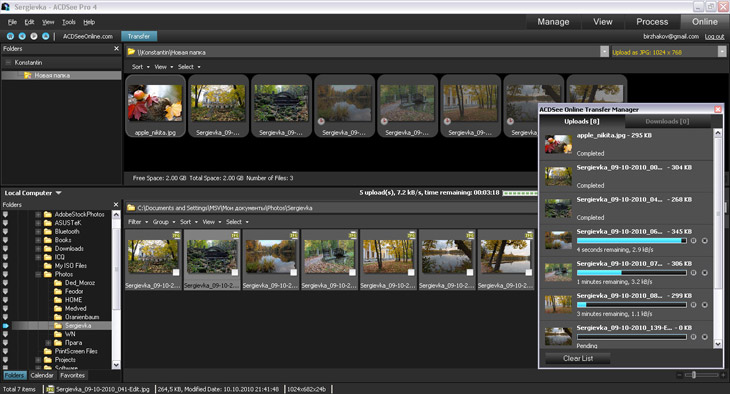
Скриншот 13. Transfer — переписываем избранные фотографии на сервер
Потом можно выбрать еще фотографии (выбираю с нажатым Ctrl) и тоже перетащить их в папку. Пиктограммка часиков, как не трудно догадаться, означает, что фото в данный момент загружается:
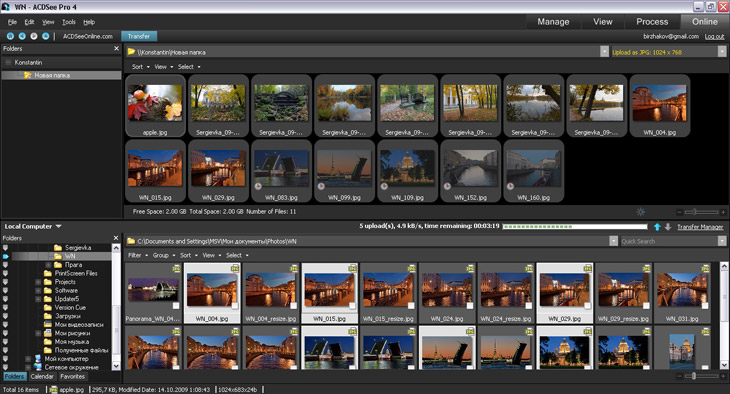
Скриншот 14. Добавляем произвольно выбранные фото
Вот так будет выглядеть страница с фотографией (см. скриншот 15). Здесь можно настроить метки и свойства показа. Комментарии к фото также можно просматривать в этом окне, прокрутив вниз.
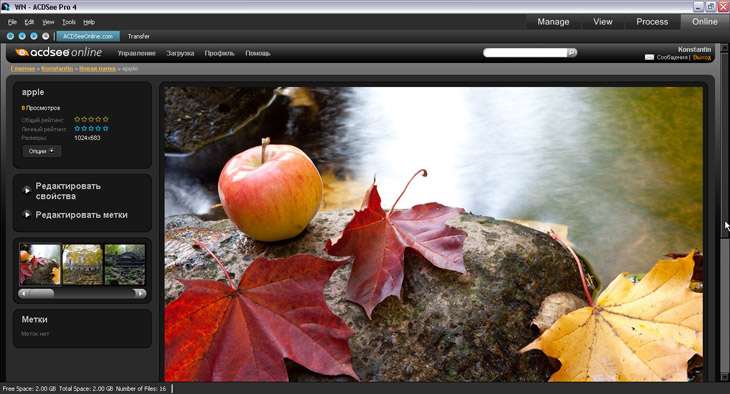
Скриншот 15. Страница с фото на сервере ACDSee Online
Загрузив фотографии, переходим во вкладку ACDSeeOnline.com → Управление (кнопка слева от Transfer), отмечаем галочкой нужные фото и выбираем функцию закачки на Facebook:
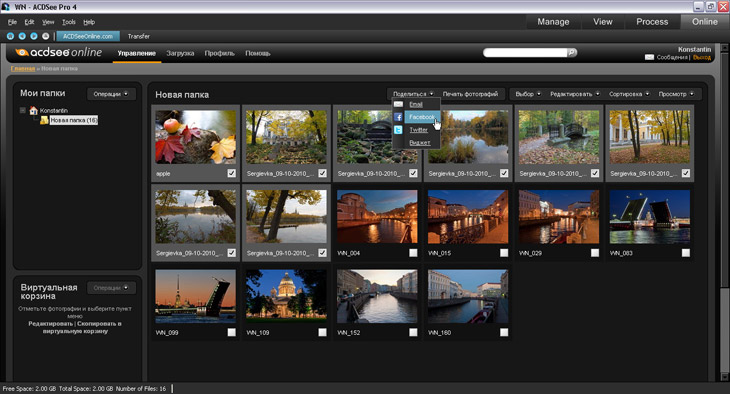
Скриншот 16. Отмечаем галочкой нужные фото для загрузки на Facebook
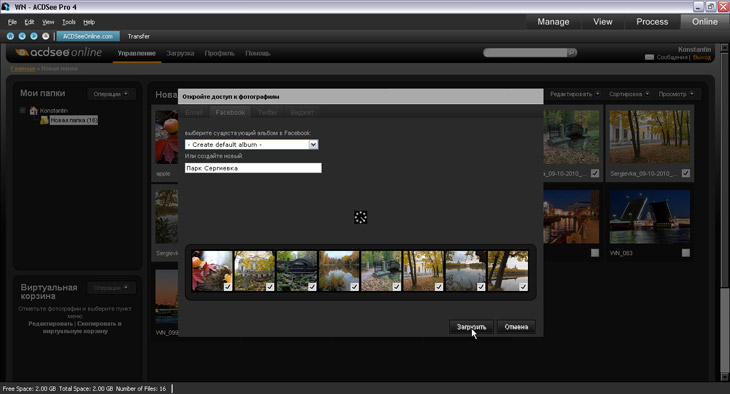
Скриншот 17. Указываем альбом и жмем кнопку Загрузить
Voila! Фотографии на моей странице в Facebook:
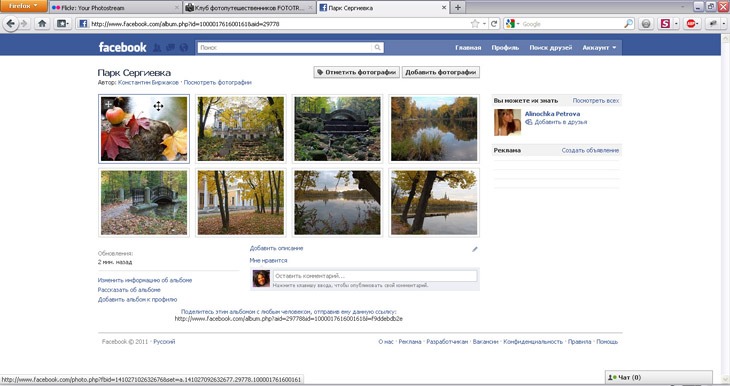
Скриншот 18. Страница Facebook с опубликованными фото
Еще есть такая функция, как создание виджета для блога или сайта. Создается виджет так: находясь Online, отмечаем нужные фотографии и выбираем функцию создания виджета, настраиваем его внешний вид и размер:
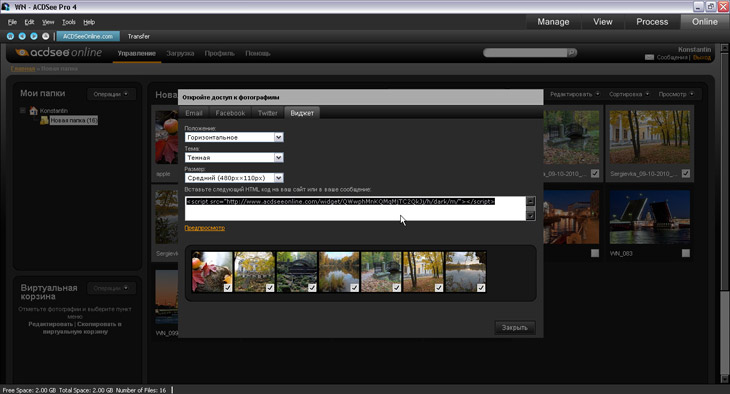
Скриншот 19. Создаем виджет
И вот как созданный виджет будет выглядеть в браузере, причем щелчок на той или иной миниатюре приведет на сайт ACDSeeOnline.com в просмотр увеличенной версии данного фото.
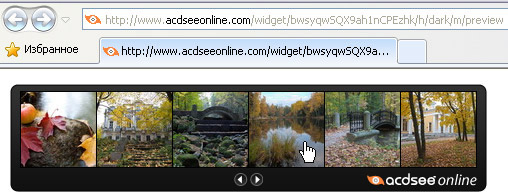
Скриншот 20. Просмотр созданного виджета
Выводы
На самом деле, мы имеем дело с той же самой версией ACDSee Pro 3, в которую добавили несколько новых функций, и дали ей номер 4. Не мне судить, тянут ли нововведения на выпуск отдельной версии программы, однако создатели программ приучили нас к тому, что каждая новая версия чем-то заметно и выгодно отличается от предыдущей. А здесь мы имеем пару новых инструментов обработки, карты, да интеграцию с Facebook.
Напомню, лицензия стоит 240 долларов. Приводить, как обычно, плюсы и минусы я здесь не буду — каждый сам для себя решит, приобретать данную программу или нет. Лично для меня замечательная программа Adobe Lightroom 3 гораздо милее и удобнее, хотя в ней пока нет ни карт, ни виджетов, ни загрузки на Facebook. А по стоимости лицензии мы имеем дело примерно с одной и той же суммой.
Другие новости по данной теме |
|
|---|---|
↓ Новости производителя «ACD Systems» |
↓ Новости по теме «софт»
13 февраля 2019 |